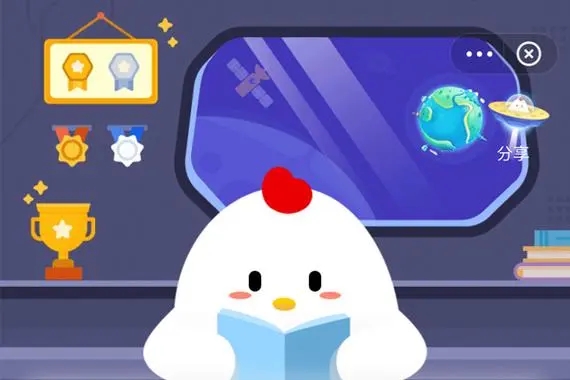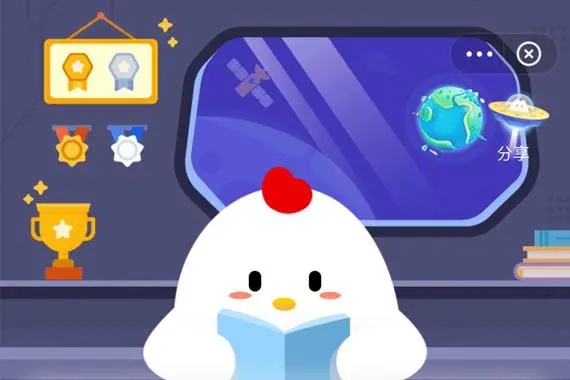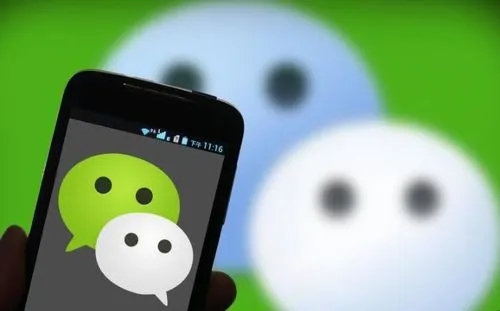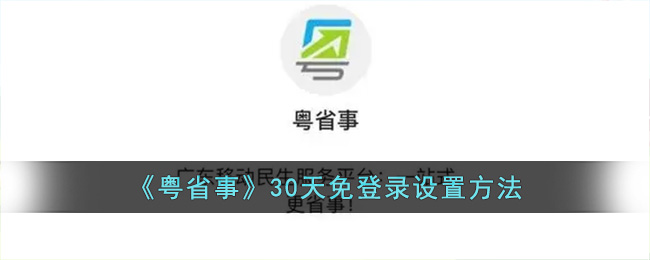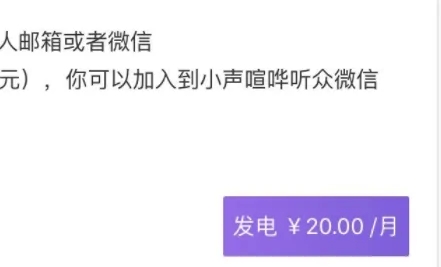win10输入法怎么进行设置 win10输入法设置切换方法介绍
- 作者:佚名
- 来源:6188手游网
- 时间:2022-03-21
win10输入法怎么进行设置,win10有着比较不一样的输入法设置方式,很多刚刚开始使用win10的小伙伴们可能会对输入法的设置和切换方面有一定的疑惑,不太习惯也不太清楚怎么操作,那么接下来本站就带来win10输入法设置切换方法介绍。
win10输入法设置切换方法介绍
Win10输入法切换方法
比较常用的使用[WIN+空格键]

出现选择输入法的界面,再按一次就是切换另一个输入法。
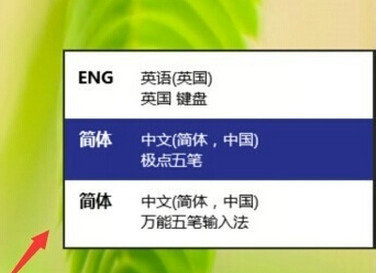
中英文快速 切换法。按[Shift+Alt],如果需要快速的切换可以使用这种方法。不过国内的输入法都有自带快速切换的按键[Shift]

还有就是在桌面上的任务栏处的语言处点击一下,然后再选择你想要的输入法。
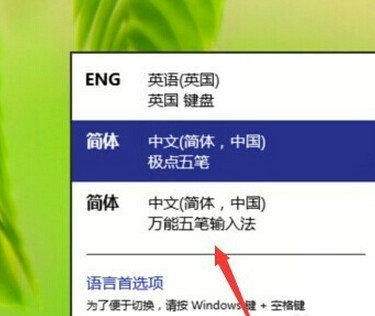
win10输入法切换快捷键怎么设置
在任务栏的语言地方点击一下再点击语言首选项。
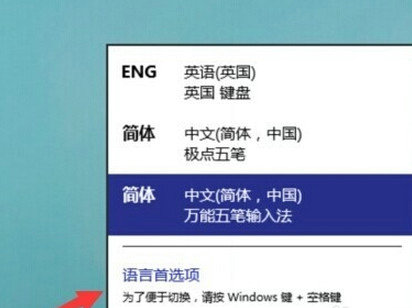
进入语言首选项,再点击高级设置、

高级设置下面点击更改语言栏热键
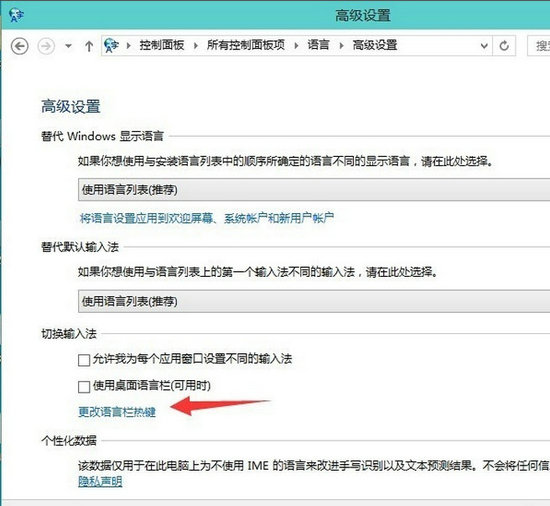
输入语言的热键下面选择在输入语言之门,再点更改按键顺序
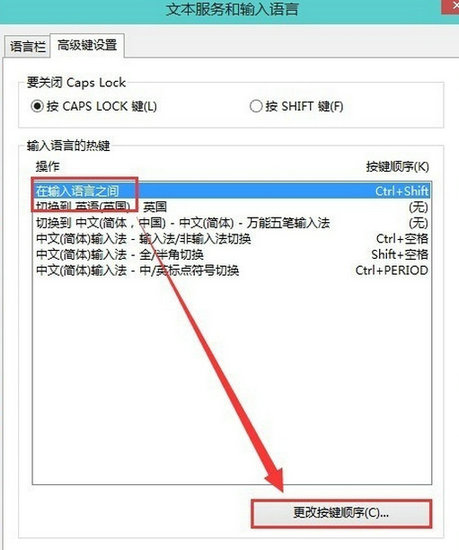
在这里就可以看到(Ctrl+Shift)快捷键的设置,选择好点确定以后切换的时候使用Ctrl+Shift就可以换得了。
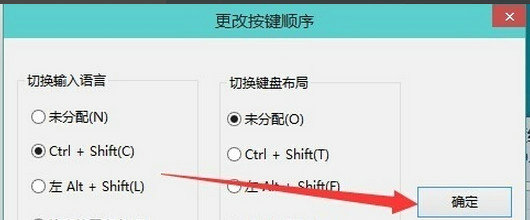
还可以为一种输入法专门设置一个快捷键。
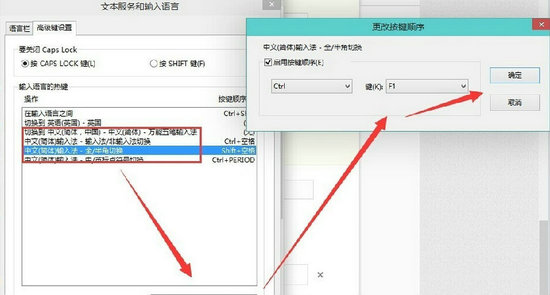
相关下载
相关文章
- 洛雪音乐app播放不了歌曲是什么原因 洛雪音乐app播放不了歌曲解决方法
- 企业微信怎么申请注册 企业微信申请注册方法说明
- 美团怎么解绑银行卡 美团解绑银行卡方法说明
- 美团月付怎么关闭 美团月付关闭方法说明
- 蚂蚁庄园12月14日答案最新 2023年12月14日蚂蚁庄园答案
- 蚂蚁新村今日答案最新12.13 蚂蚁新村小课堂今日答案最新2023年12月13日
- 蚂蚁庄园12月13日答案最新 2023年12月13日蚂蚁庄园答案
- 蚂蚁新村今日答案最新12.12 蚂蚁新村小课堂今日答案最新2023年12月12日
- 蚂蚁庄园12月12日答案最新 2023年12月12日蚂蚁庄园答案
- 蚂蚁新村今日答案最新12.11 蚂蚁新村小课堂今日答案最新2023年12月11日
人气下载推荐
- 本类周排行
- 本类总排行
- 1 iOS14NPC怎么复制门禁卡 iOS14复制门禁卡方法介绍
- 2 微信怎么强制开通分付 微信分付强制开通方法介绍
- 3 夸克怎么开隐私模式 夸克怎么设置隐私模式
- 4 snipaste如何截长图 snipaste截长图方法教程
- 5 e站app看不了图509怎么解决 ehviewer看不了图509解决办法
- 6 微信200元红包封面怎么弄 微信红包200元封面设置方法
- 7 青骄第二课堂禁毒答案是什么 青骄第二课堂禁毒答案大全
- 8 文明6Epic2K离线怎么办 文明6Epic2K离线解决方法详解
- 9 怎么取消百度的网页安全警告 手机百度安全警告关闭方法
- 10 拳头注册账号设置密码完成后点不了怎么办 设置密码完成后点不了解决办法